Выполняя вход в операционную систему Windows через профиль администратора, у пользователя есть возможность открывать и просматривать все папки системы. Такие хранилища занимают немало места в памяти компьютера. Папка AppData как раз является одной из таких тяжелых, многие владельцы устройств не знают, что с ней делать: оставить занимать место в памяти либо избавиться от нее.
По мере пользования компьютером диск системы загружается различными файлами: как необходимыми, так и бесполезными. При ручном удалении можно увидеть, что часть папок скрыта, при этом они занимают максимальный объем памяти. Ниже подробно рассказано про AppData, где находится на Windows 10 и как ее очистить.
Для чего нужны папки AppData, Applications и Users в Windows 10
Обычные пользователи ПК, не обладающие специальными знаниями, вряд ли встречались с AppData. О ней вспоминают лишь в случае очистки системы от мусора и освобождения памяти. Ее можно найти в папке пользователя, правда, она хранится в скрытом виде.
Как удалить ПРОГРАММУ если она НЕ УДАЛЯЕТСЯ или открыта в другой программе?
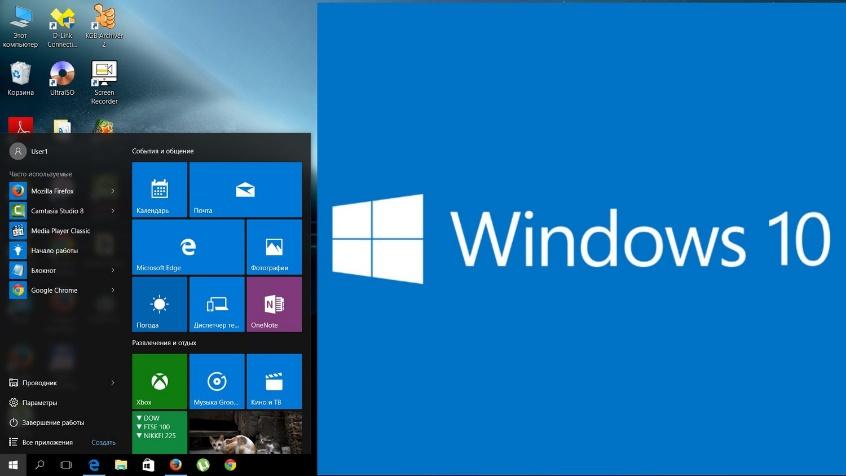
ОС Виндовс 10 перегружена различными папками
К сведению! Application Data, AppData, Users — это скрытые папки системы, располагающие всеми данными о зарегистрированных пользователях и установленных софтах. В них находятся рабочие файлы ПО, установленного в систему, временные файлы, конфигурационные файлы, сохранённые сеансы, ошибки приложений.
Открыв AppData, пользователь получит доступ к одной из данных разделов:
- «Local». В ней хранятся временные файлы и локальные данные приложений;
- «LocalLow». В ней хранятся буферные данные отдельных программ;
- «Roaming». В ней хранятся данные пользователя и конфигурации.
Обратите внимание! Ни в коем случае не стоит удалять AppData, даже несмотря на то, что она занимает немало места. Иначе это может привести к ошибкам в работе ОС.
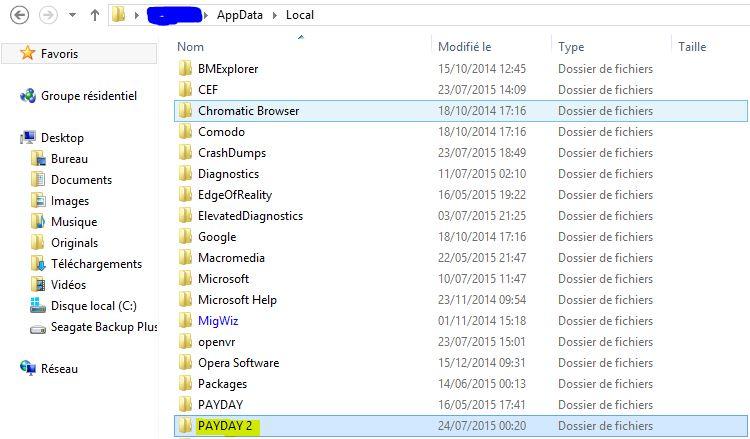
После установки новой операционной системы Windows 10 AppData занимает всего 200 Мб памяти, однако уже через пару лет пользования ОС ее объем может увеличиться до 5 Гб.
Папка Application в ОС также является скрытой системной директорией, хранящей в себе файлы приложений, конфигурации и иные ресурсы, которыми пользуются приложения, установленные на компьютер.
Обратите внимание! Каталог Users хранится в корне системного тома устройства, работающего на ОС Windows 7. Это его англоязычное название, так его назвали разработчики. В русской версии системы пользователи находят ее под названием «Пользователи». Все папки пользователей системы находятся именно в этой директории.
Где искать папки AppData, Applications и Users в Windows 10
Как найти папку AppData на Windows 10? Это скрытая по умолчанию системная папка, хранящая информацию обо всех пользователях и установленном софте. Создатели считают, что она не вызывает у владельцев устройств интереса, поэтому устанавливают на нее сразу функцию приватности.
Однако активные пользователи в скором времени могут заменить изменения, происходящие в системе, так как в этой папке начинает набираться лишний мусор, который занимает большие объемы памяти в системе. Чтобы найти ее, потребуется включить режим отображения скрытых документов.
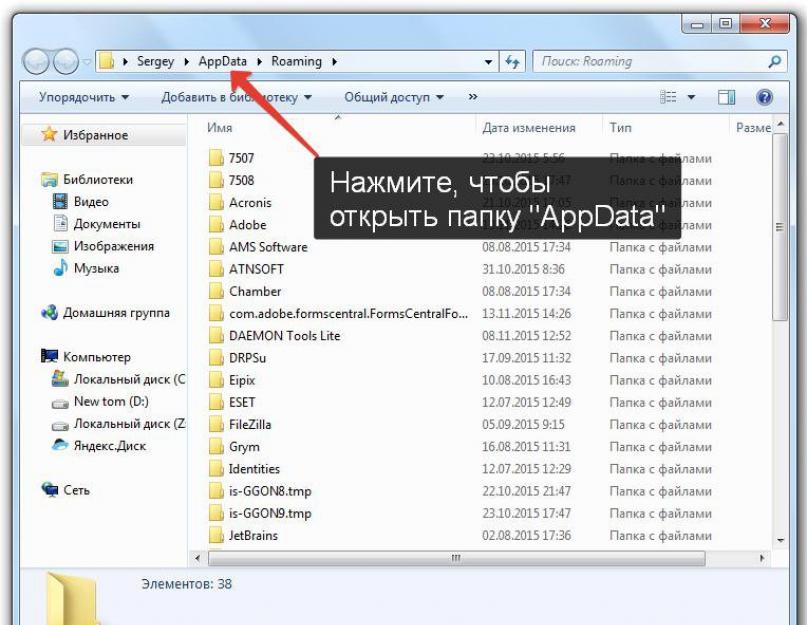
Место нахождения аппдата, Application и Users
Чтобы сделать их видимыми, нужно:
- Войти на «Рабочий стол».
- Открыть ярлык «Этот компьютер» и перейти в «Проводник Windows».
- Наверху расположена вкладка «Компьютер». Справа раздел «Вид», на него и стоит переключиться.
- Тут нужно найти пункт «Скрытые элементы» и установить галочку напротив.
Обратите внимание! Благодаря этому упрощенному способу можно открыть видимость не только для AppData, но и для остальных разделов, ранее скрытых системой.
Далее нужно запустить необходимый раздел папки на системном диске:
- Запустить ярлык «Этот компьютер» через рабочий стол или меню «Пуска».
- Щелкнуть дважды по локальному диску С ЛКМ.
- Открыть раздел «Пользователи».
- Активировать свой профиль.
- В открывшейся папке найти раздел «AppData».
Какими способами найти папки AppData, Applications и Users на Windows 10
Как найти папку AppData в Windows 10? Самые важные директории системы расположены на локальном диске С, там же, где и сама ОС. Чтобы найти точное место расположение файлов и иных документов, можно воспользоваться несколькими способами.
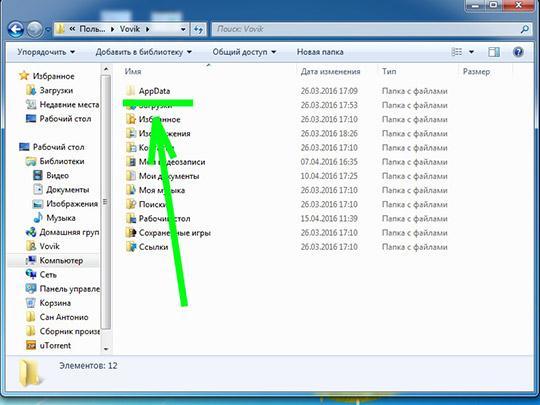
Для чего нужна аппдата
Поле «Найти программы и файлы»
Как открыть папку AppData в Windows 10? Чтобы попасть в аппдата через текущего пользователя, необходимо через поле программ и файлов, которое расположено в меню «Пуска», осуществить его поиск. Для этого потребуется в поле «Найти программы и файлы» ввести название папки и активировать ее поиск.
Обратите внимание! Система найдет нужный документ, после чего можно сразу войти в него и произвести необходимые изменения.
Найти папку AppData путем включения скрытых файлов
Разработчики поместили каталог приложений по следующему пути: Системный диск:Пользователи (Users)Имя пользователя (юзера)AppData. Система может хранить данные сразу нескольких пользователей, поэтому при переходе по следующему пути можно увидеть отдельно папку каждого юзера, в которой содержатся каталоги данных программ.
Определить название своего каталога можно так:
- Нажать одновременно на клавиши «Win + R».
- Ввести в строке «msinfo32» и активировать поиск.
- Запустится информационное окно системы. Тут нужно отыскать элемент «Имя пользователя», напротив него будет указано наименование папки.
- Перейти в найденный каталог и активировать показ скрытых файлов.
Показать скрытые файлы и папки можно так:
- Запустить проводник и в меню нажать на «Упорядочить».
- Выбрать раздел, который открывает параметры папок системы.
- Открыть вкладку «Вид» и отметить показ скрытых файлов, кликнуть на «Oк».
Обратите внимание! Чтобы показать скрытые документы в Windows 10, потребуется открыть проводник и перейти во вкладку «Вид». Нажать на область «Показать или скрыть» и отметить пункт «Скрытых элементов».

Открытие аппдата через показ скрытых файлов
Через окно «Выполнить»
Как найти папку аппдата на Виндовс 10? Чтобы найти и открыть ее, можно воспользоваться системным окном «Выполнить». Этот алгоритм действий подходит только для открытия документов под той учетной записью, под которой выполнен пользователем вход в систему. Благодаря нему можно сразу открыть и войти в нужный документ.
Стоит лишь открыть меню «Поиска» через уже знакомое сочетание клавиш либо через команды «cmd», «home». В открывшемся окне «Выполнить» ввести название «аппдата» и начать поиск. Появится нужная, в нее можно сразу войти.
Переход через проводник
Открыть аппдата, определить ее адрес при входе под конкретным пользователем довольно просто. А как поступать, если нужно получить доступ к документам через другой профиль?
Чтобы выполнить такой вход, потребуется воспользоваться проводником либо ввести корректный адрес месторасположения файлов в адресную строчку проводника. В этом случае могут возникнуть сложности, так как в зависимости от настроек ОС, наименования учетных записей и расположения Windows это адресный путь будет разным.
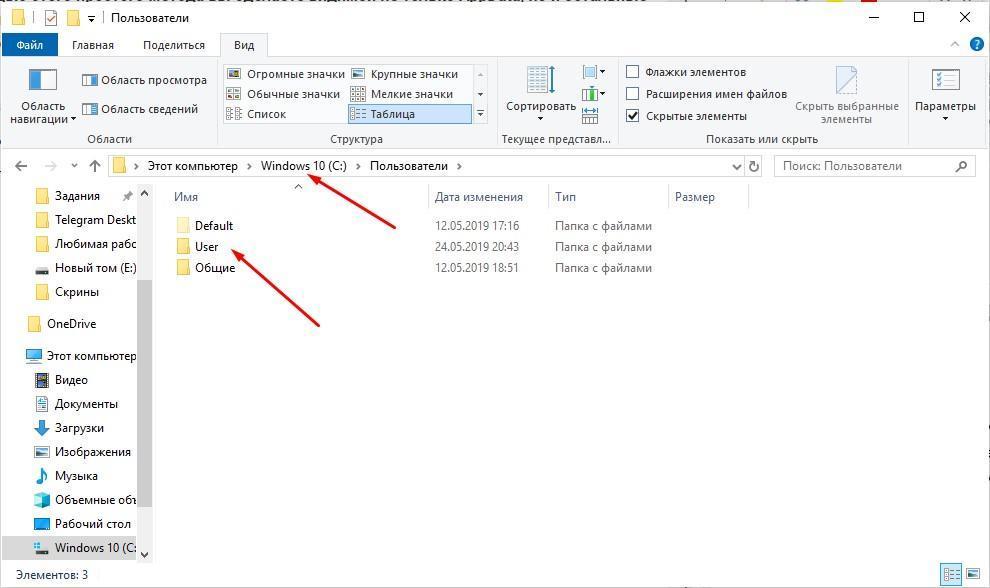
Переход через проводник
Обратите внимание! Общий примерный адрес в директорию месторасположения искомой папки имеет такой вид :Users
Чтобы открыть проводник, потребуется:
- Нажать одновременно на комбинацию клавиш «Win + Е».
- Найти значок проводника на панели задач и активировать его.
- Через меню «Пуск», в строке поиска ввести слово «проводник», кликнуть на результат.
Зайдя в проводник, откроется список, тут потребуется лишь открыть нужную папку. Стоит учесть, что могут встретиться документы с идентичными названиями, стоит обратить внимание на имя учетной записи пользователя и не ошибиться с открытием нужного каталога.
Как почистить папку AppData в Windows 10
Если нужна папка Users в Windows 10, где находится и как ее почистить, интересует многих пользователей. Например, в аппдата хранится информация об установленных приложениях и программах, а также все настройки, включая временные файлы. Со временем этот каталог начинает занимать все больше места в памяти устройства, поэтому перед пользователем возникает необходимость его очистки, удаления ненужных остаточных файлов.
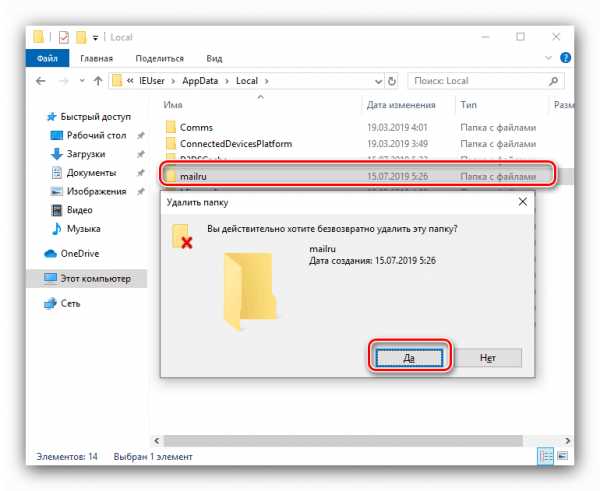
Избавление от ненужных файлов
Если удалить сразу аппдата в Windows 10, то многие приложения и программы тут же перестанут нормально функционировать, выдавать баги. Да и сама операционная система перестанет работать в прежнем режиме.
Обратите внимание! В данной папке через некоторое время начинают копиться временные файлы, вот от них лучше избавиться. Такой мусор можно найти в папках Temp и Cache.
Чтобы избавить устройство от ненужных файлов, потребуется:
- Открыть через проводник папку «AppData».
- В поисковой строке ввести слово «temp» и активировать поиск.
- Отобразятся папки, файлы, везде, где в имени встречается «temp». Нажать на них, открыв при помощи щелчка ПКМ.
- Выбрать в открытом меню пункт «Открыть в новом окне».
- Появится новое окно. Если тут есть файлы и папки, их нужно будет удалить.
- Неудаляемые документы следует оставить, нажав на пропуск. Они не удаляются, так как система все еще использует их для своей работы.
- Рекомендуется удалить все удаляемое из папки Temp.
- После этого в поисковике ввести слово «cache». Появятся также все документы с данным наименованием. В них нужно произвести те же действия, что и в папках Temp.
Обратите внимание! Благодаря этим несложным манипуляциям можно избавиться от лишнего мусора и освободить память ОС, очистить папку AppData в Windows 10.
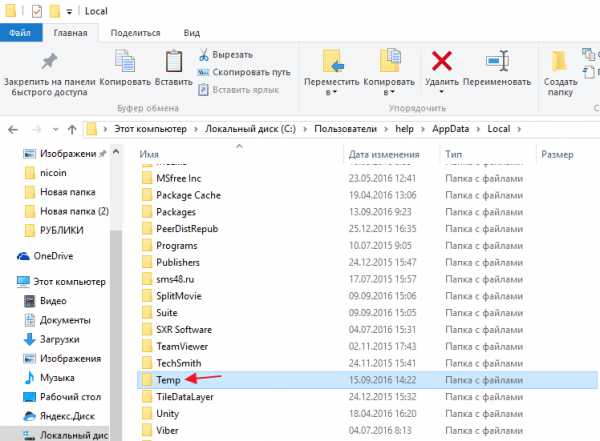
Освобождение места в памяти устройства
Стоит ли удалять или перемещать папку
У каждой учетной записи в операционной системе существует своя папка AppData. По этому поводу часто возникают сложности, так как со временем она начинает занимать все больше места. Однако и избавиться от аппдата нельзя, удалить можно лишь часть файлов внутри нее.
Как перенести AppData
Так как удалить каталог невозможно, это может навредить работоспособности системы. Можно постараться перенести ее и все ее содержимое, а конкретно: Local, LocalLow и Roaming, которые должны обязательно располагаться в ней, по очереди на новое место, заранее создав папку аппдата и конкретные обязательные три подпапки на другом диске.
Однако некоторые файлы, используемые системой, перенести не удастся, это может быть антивирусная программа, плеер и другие активные приложения. Есть возможность осуществить их переброс через реестр. Для этого понадобится:
- Создать на диске, куда будут перемещаться файлы, папку с наименованием аппдата, а в ней еще три подпапки: Local, LocalLow, Roaming.
- Скопировать содержимое из старых папок и перенести в новые.
- Открыть ветвь «HKEY_CURRENT_USERSoftwareMicrosoftWindowsCurrentVersionExplorerShell Folders».
- Здесь потребуется внести изменения в путь вручную. Например, открыт путь «C:Users\Appdata…», его следует заменить на «D:Appdata…».
- Перезагрузить устройство и избавиться от старой папки на системном диске.
Обратите внимание! Такую процедуру лучше проводить на только что установленной операционной системе, пока там еще нет большого количества приложений.
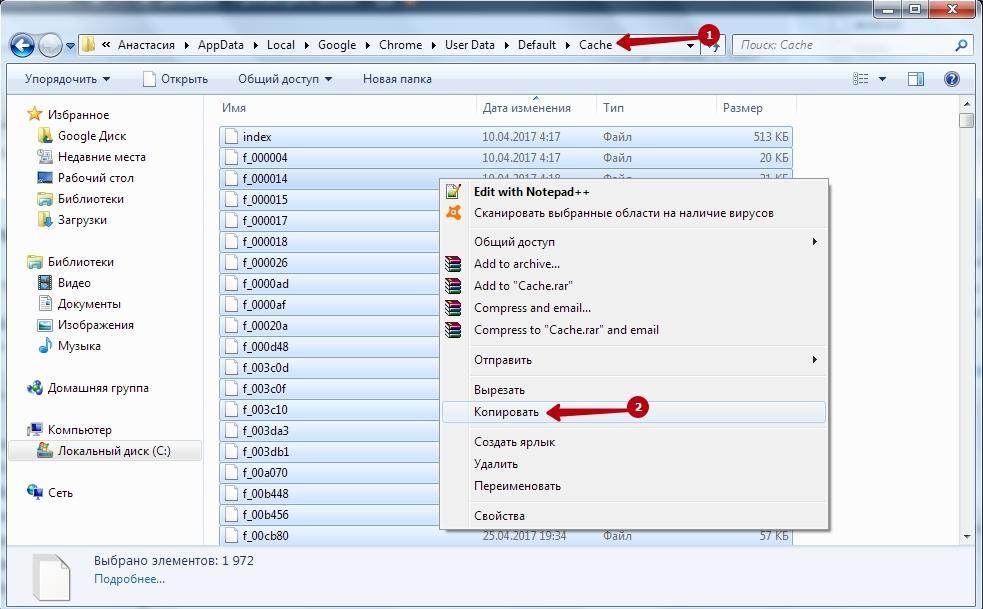
Перенос папки на новый диск
Как удалить папку AppData
AppData является важной системной папкой, от которой нельзя избавиться просто так, переместив ее в корзину, иначе проблем с ОС не избежать. Однако есть пара способов избавиться от лишнего мусора, тем самым уменьшив размеры занимаемой памяти. Один из них заключается в использовании встроенных в систему средств очистки жесткого диска.
Операционная система Windows 10 оснащена специальными утилитами для удаления временных файлов. Чтобы ими воспользоваться, необходимо войти в список параметров. Далее открыть раздел «Системы», после чего перейти в «Хранилище». Тут находятся все диски устройства. Нажать на нужный диск и выполнить его очистку от временных файлов.
Появится список данных, которые хранятся на диске. Щелкнуть мышкой, нажать на раздел временных файлов и выбрать необходимые для удаления файлы. Активировать удаление файлов, и операционная система удалит все ненужные документы.
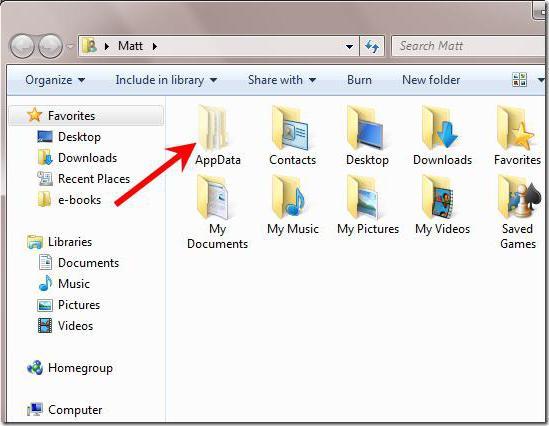
Одним из лучших способов избежать увеличения папки аппдата в размерах является удаление из нее всей информации об установленных приложениях. Можно воспользоваться для такой очистки и сторонними программами. Если следовать инструкциям выше, то все получится с первого раза.
Источник: mirinfo.ru
Как найти недавно открытые документы в Windows 7?
На кнопке «Пуск» кликните ПКМ (правой кнопкой мыши). В появившемся контекстном меню выберите «Свойства».
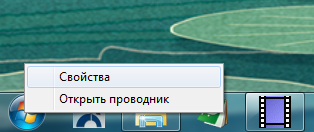
В апплете «Свойства панели задач и меню «Пуск»» перейдите на вкладку «Меню «Пуск»» и нажмите кнопку «Настроить. »:
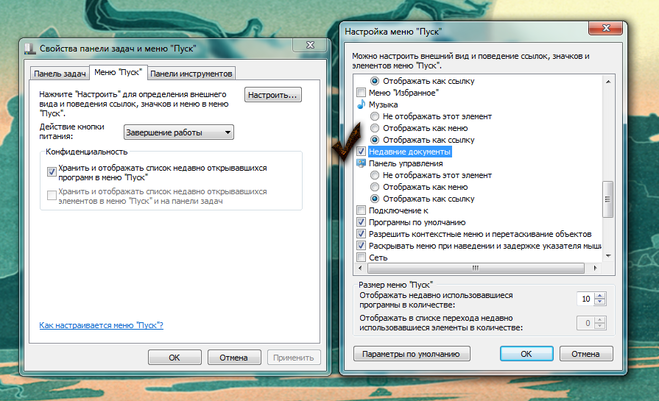
Отыщите в списке опций нужную вам «Недавние документы», установите галочку и нажмите кнопки «ОК» в каждом апплете.
Теперь у вас в меню Пуск, в правой его части появились недавно открытые документы.
комментировать
в избранное ссылка отблагодарить
conva r [8.3K]
9 лет назад
Недавно открытые документы в Windows 7 можно найти нажав кнопку Пуск и значок Word
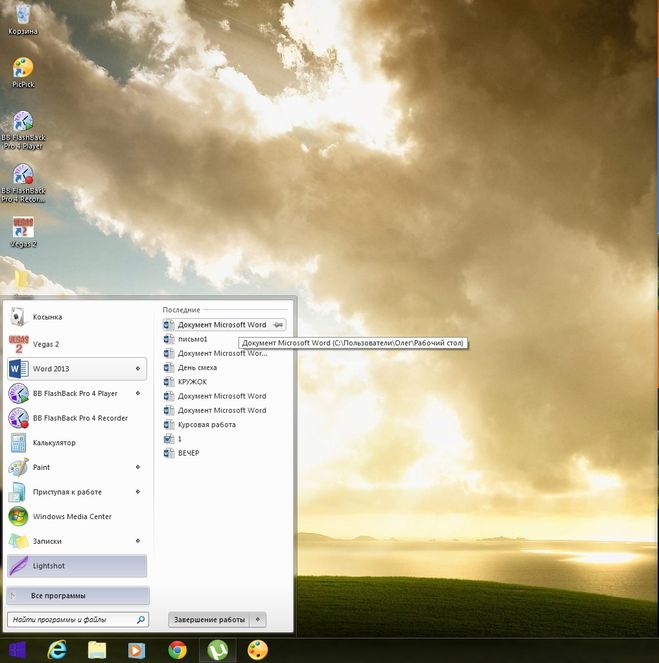
комментировать
в избранное ссылка отблагодарить
Антон ио Экспе риенс [8K]
9 лет назад
Нажмите «Пуск», наведите курсор на интересующую программу и появится список последних документов, которые этой программой открывались.
комментировать
в избранное ссылка отблагодарить
aiv30 06 [10]
9 лет назад
Добавление пункта «Недавние документы» в меню «Пуск»
Откройте раздел «Свойства панели задач и меню «Пуск»». Для этого нажмите кнопку ПускИзображение кнопки «Пуск», выберите последовательно компоненты Панель управления, Оформление и персонализация и Панель задач и меню «Пуск».
Перейдите на вкладку Меню «Пуск». В разделе Конфиденциальность установите флажок Хранить и отображать список недавно открывавшихся элементов в меню «Пуск» и на панели задач, если он еще не установлен.
Нажмите кнопку Настроить. В диалоговом окне Настройка меню «Пуск» найдите в списке параметров флажок Недавние документы, установите его, нажмите кнопку ОК и затем нажмите кнопку ОК еще раз. (Чтобы удалить пункт «Недавние документы» из меню «Пуск», снимите флажок Недавние документы, нажмите кнопку ОК и затем нажмите кнопку ОК еще раз.)
Источник: www.bolshoyvopros.ru
Как найти расположение файлов в Word

Вы открыли документ в Word, но забыли, где он хранится? Вам может потребоваться доступ к другим документам в том же месте или резервное копирование ваших документов. Есть несколько способов использовать Word, чтобы найти местоположение файла.
Есть несколько способов найти местоположение файла Word. Когда вы впервые открываете Word (без открытия файла), список «Недавние» отображается в левой части экрана за кулисами или запуска. Путь к каждому файлу указан под именем файла. Если вы не видите полного пути, наведите указатель мыши на имя файла и путь в списке «Недавние». Полный путь отображается во всплывающем окне.
ПРИМЕЧАНИЕ. Мы использовали Word 2013 для иллюстрации этой функции.

Вы также можете скопировать путь к файлу. Просто щелкните правой кнопкой мыши файл в списке «Недавние» и выберите «Копировать путь в буфер обмена» во всплывающем меню. Полный путь к файлу копируется и будет выглядеть следующим образом, если он будет вставлен в другое место, например Блокнот:

Если файл, для которого вы хотите найти местоположение, уже открыт, существуют другие способы найти местоположение файла. Нажмите на вкладку «Файл».


Вы также можете скопировать путь из этого местоположения, щелкнув левой кнопкой мыши по пути (не щелкая правой кнопкой мыши) и выбрав «Копировать ссылку в буфер обмена» во всплывающем меню.
Обратите внимание, что при копировании пути из этого местоположения он вставляется по-разному при вставке в другое место, например в Блокнот, как показано ниже.
«% 20» является Unicode-эквивалентом пробела, и этот код вставляется везде, где есть пробел в скопированном пути.

Кроме того, в правом нижнем углу экрана «Информация» находится опция «Открыть местоположение файла». Если навести указатель мыши на «Открыть местоположение файла», во всплывающем окне отображается полный путь к открытому в данный момент файлу.

Нажатие на «Открыть местоположение файла» открывает окно проводника Windows непосредственно в папку, содержащую файл.

Ранее в этой статье мы упоминали поиск местоположения файла с помощью списка «Недавние» при открытии Word (без открытия файла). Вы также можете получить доступ к списку недавно открытых документов, нажав «Открыть» в списке элементов в левой части экрана за кулисами или на начальном экране.

В правой части экрана «Открыть» находится список «Недавних документов». Путь к каждому файлу указан под именем файла, и его можно скопировать, щелкнув правой кнопкой мыши имя файла или путь к файлу и выбрав « Скопировать путь в буфер обмена »из всплывающего меню.

Наконец, вы также можете использовать команду «Сохранить как», чтобы узнать путь к текущему открытому файлу. На экране за кулисами нажмите «Сохранить как» в списке элементов слева.

На экране «Сохранить как» нажмите «Компьютер».

В разделе «Компьютер» в правой части экрана за кулисами выберите «Текущая папка», папку в разделе «Последние папки», или нажмите кнопку «Обзор» в нижней части списка.

Путь к расположению текущего открытого файла отображается в адресной строке в верхней части диалогового окна «Сохранить как». Чтобы увидеть полный путь, нажмите в адресной строке. Полный путь отображается и выделяется, что позволяет при желании скопировать путь.

Если вы не хотите сохранять файл в это время, нажмите «Отмена», чтобы закрыть диалоговое окно. В противном случае нажмите «Сохранить», чтобы сохранить файл и закрыть диалоговое окно.
Источник: gadgetshelp.com